Wenn Sie versuchen, manuell Fotos hochladen zu Amazon Prime Photos erhalten Sie manchmal eine Fehlermeldung, die besagt, dass der Dienst die hochzuladenden Elemente nicht finden konnte. Starten Sie die App neu und prüfen Sie, ob Sie Änderungen bemerken. Wenn Sie Ihre Fotos immer noch nicht hochladen können, führen Sie die folgenden Schritte aus.
Amazon Photos: Beim Auffinden des hochzuladenden Artikels ist ein Problem aufgetreten
Überprüfen Sie Ihre Verbindung
Stellen Sie sicher, dass Ihre Internetverbindung ordnungsgemäß funktioniert. Sie können beispielsweise den Flugmodus für 20 Sekunden aktivieren. Dies wird Ihnen helfen, Ihre Verbindung zu aktualisieren. Versuchen Sie außerdem, eine Verbindung zu einem anderen Netzwerk herzustellen, und prüfen Sie, ob Sie Verbesserungen bemerken. Sie können Ihren Router zwei Minuten lang vom Stromnetz trennen, wenn Sie eine drahtlose Verbindung verwenden.
Stellen Sie sicher, dass Ihre Fotos die Dateianforderungen erfüllen
Möglicherweise sind die Dateien, die Sie hochladen möchten, das Problem, nicht Amazon Photos. Wenn Sie versuchen, große Dateien hochzuladen, verwenden Sie stattdessen die Desktop-App von Amazon Photos. Sie können mit einem Mobilgerät keine Dateien hochladen, die größer als 2 GB sind.
Überprüfen Sie außerdem, ob die Dateien, die Sie hochladen möchten, Sonderzeichen in ihrem Dateinamen enthalten. Wie Amazon erklärt, dürfen Dateinamen nicht mit CON, PRN, AUX, NUL, COM[1-9], LPT[1-9], einem Leerzeichen oder einem Punkt enden.
Amazon Photos unterstützt die folgenden Bildformate nicht:
- Äquirechteckige Panoramafotos
- Google Motion-Fotos
- iOS-Burst
- Leica-Fotos
- Linsenförmige Fotos
- Samsung Motion-Fotos
- 3D-Fotos
Versuchen Sie, die problematischen Dateien umzubenennen, komprimieren Sie sie als .zip-Dateien, speichern Sie sie in einem anderen Bildformat und prüfen Sie, ob Sie Änderungen bemerken.
Weitere Informationen finden Sie unter Dateianforderungen für Amazon Photos und Amazon Drive.
Installieren Sie die neuesten Updates
Achten Sie darauf, die zu installieren neuesten Updates auf Ihrem Gerät. Wenn Sie Amazon Photos auf einem Mobilgerät verwenden, aktualisieren Sie Ihr Betriebssystem und Ihre Apps auf die neueste Version. Dasselbe gilt für Computernutzer. Veraltete Softwareversionen können die Funktionen von Amazon Photos beeinträchtigen.
Melden Sie sich nach der Installation der neuesten Updates von Ihrem Amazon-Konto ab und starten Sie Ihr Gerät neu. Melden Sie sich erneut an und überprüfen Sie die Ergebnisse.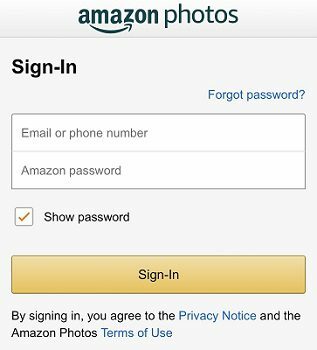
Wenn das Problem weiterhin besteht, deinstallieren Sie die App und installieren Sie sie erneut.
Fazit
Wenn Amazon Photos die Dateien, die Sie hochladen möchten, nicht finden kann, stellen Sie sicher, dass Ihre Internetverbindung ordnungsgemäß funktioniert. Stellen Sie außerdem sicher, dass Ihre Fotos die Dateianforderungen von Amazon erfüllen. Stellen Sie sicher, dass Sie die neuesten Updates auf Ihrem Gerät installieren. Wenn das Problem weiterhin besteht, deinstallieren Sie die Amazon Photos-App und installieren Sie sie erneut.
Konntest du das Problem lösen und deine Bilder auf Amazon Photos hochladen? Lassen Sie es uns in den Kommentaren unten wissen.